Une souris sans fil représente un atout indéniable pour tout espace de travail, car elle élimine l’encombrement des câbles. Elle offre également une esthétique plus agréable et une mobilité supérieure à son équivalent traditionnel. Toutefois, il peut s’avérer délicat de comprendre comment appairer votre souris Logitech avec vos différents appareils.
Que vous souhaitiez connecter votre nouvelle souris Logitech sans fil à un ordinateur Windows ou Mac, ce guide vous accompagnera à travers chaque étape pour garantir un fonctionnement optimal et sans accroc.
Comment connecter une souris Logitech à un MacBook
Les souris sans fil et Bluetooth peuvent toutes deux se connecter à votre ordinateur sans nécessiter de câbles, mais leurs méthodes de connexion diffèrent. Une souris sans fil utilise un récepteur, tandis qu’une souris Bluetooth s’appaire via l’antenne Bluetooth de l’ordinateur.
La souris Logitech peut être connectée à l’aide d’un récepteur ou via Bluetooth. Examinons d’abord la procédure pour la connecter à votre MacBook en utilisant l’option du récepteur.
Connexion d’une souris Logitech à un MacBook à l’aide d’un récepteur
Les souris sans fil utilisent les ondes radio pour fonctionner. Pour connecter votre souris Logitech à votre ordinateur, vous aurez besoin d’un récepteur USB. Étant donné qu’il s’agit d’une configuration de type plug-and-play, aucune synchronisation préalable n’est nécessaire.
Les étapes suivantes vous guideront tout au long du processus :
- Mettez la souris sous tension en activant l’interrupteur situé en dessous.

- Insérez le récepteur USB sans fil dans un port USB disponible sur votre Mac.

- Appuyez sur le bouton « Connecter » situé sous la souris.

- Une fois la souris connectée à l’ordinateur, le curseur apparaîtra à l’écran.
Avant de commencer la procédure de connexion à votre ordinateur, assurez-vous que votre souris Logitech est correctement alimentée.
Il se peut que vous ayez besoin d’une épingle ou d’un trombone pour appuyer sur le bouton « Connecter » de votre souris Logitech. Il est également important de noter que certains modèles n’ont pas de bouton « Connecter » et se connectent automatiquement à votre ordinateur. Certains périphériques Logitech disposent d’un bouton « Canal ». Si votre souris en possède un, appuyez dessus et choisissez un canal avant de brancher le récepteur USB.
Connexion d’une souris Logitech à un MacBook via Bluetooth
Si vous préférez connecter votre souris Logitech à votre ordinateur via Bluetooth, le processus est similaire à celui de l’appairage de tout autre appareil compatible Bluetooth. Voici comment procéder :
- Mettez votre souris Logitech en marche en utilisant le bouton situé en dessous.

- Activez le mode d’appairage de la souris en maintenant enfoncé le bouton situé en dessous. Un témoin lumineux clignotera pour indiquer que l’appareil est prêt à être appairé.

- Sur votre ordinateur, cliquez sur l’icône Apple située dans le coin supérieur gauche de l’écran.
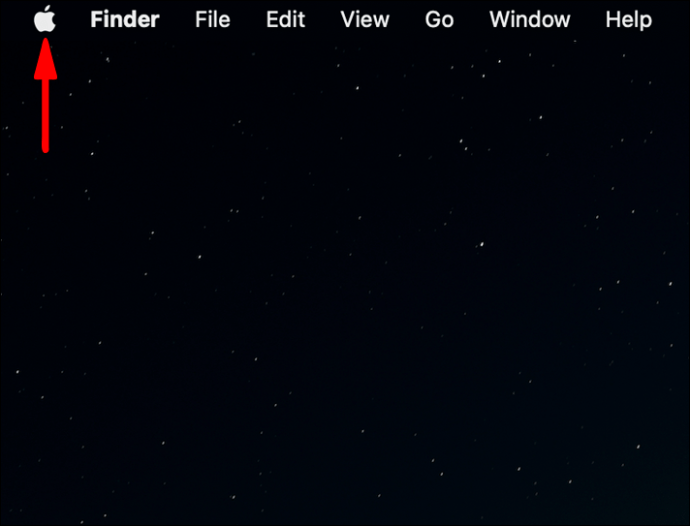
- Dans le menu déroulant, sélectionnez « Préférences Système », puis cliquez sur l’icône Bluetooth et assurez-vous que le Bluetooth est activé.
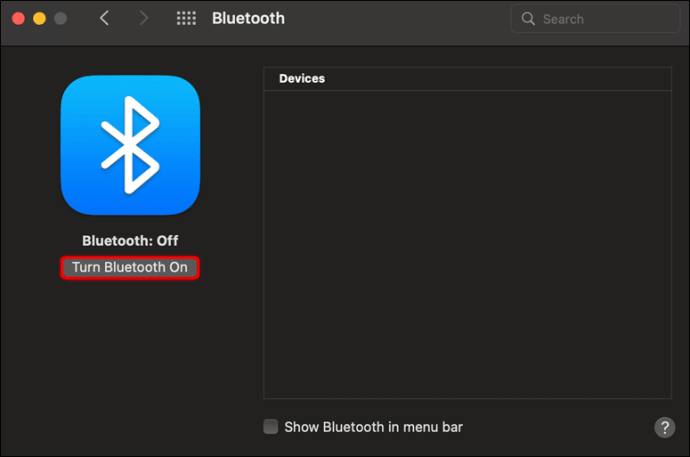
- Dans la liste des appareils Bluetooth détectables, cliquez sur votre souris Logitech pour lancer l’appairage.
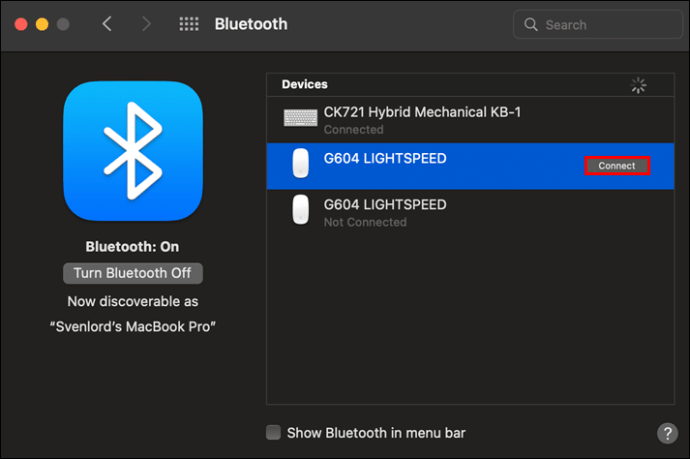
Votre MacBook et votre souris Logitech sont à présent connectés.
Comment connecter une souris Logitech à un récepteur Unifying
Un récepteur Unifying est un périphérique USB qui vous permet de connecter jusqu’à six appareils en même temps. Il peut être vendu séparément ou fourni avec une souris ou un clavier compatible. Voici comment connecter votre souris Logitech à un récepteur Unifying :
- Téléchargez le logiciel Logitech Unifying sur votre ordinateur et suivez les instructions d’installation.
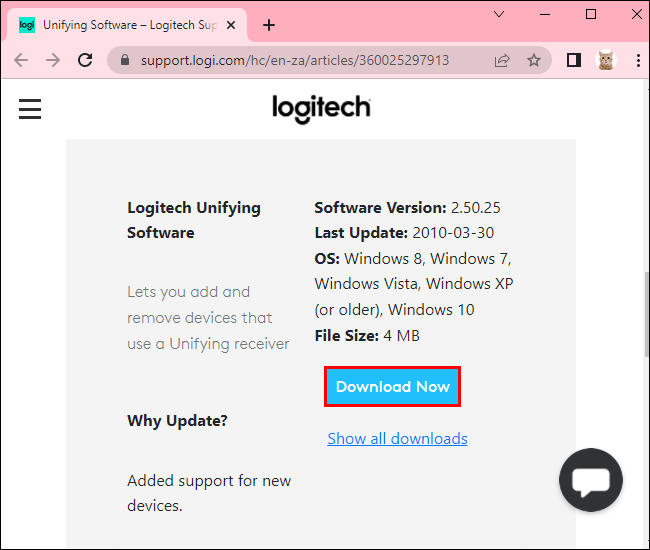
- Ouvrez le logiciel Unifying et cliquez sur « Suivant » en bas de l’écran.
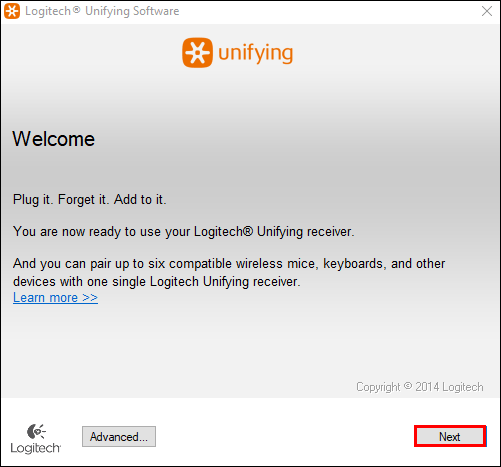
- Branchez votre récepteur Unifying sur un port USB libre de votre ordinateur, puis cliquez sur « Suivant ».
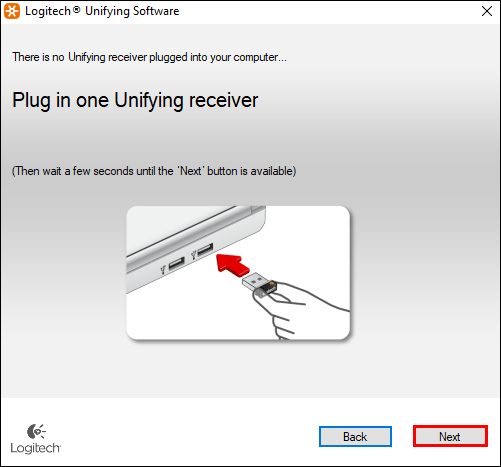
- Après avoir vérifié l’exactitude des informations relatives à la souris affichées à l’écran, cliquez à nouveau sur « Suivant ».
- Redémarrez la souris en l’éteignant puis en la rallumant grâce à l’interrupteur situé en dessous. Elle devrait alors se connecter automatiquement au récepteur.
- Vérifiez si le curseur apparaît à l’écran. Déplacez-le pour confirmer la connexion.
- Un message contextuel vous demandera de confirmer que le curseur bouge. Cliquez sur « Oui » pour accepter et puis sur « Suivant ».
- Cliquez sur « Terminer » en bas de l’écran pour finaliser le processus d’appairage.
Votre souris Logitech est maintenant connectée à un récepteur Unifying.
Comment connecter une souris Logitech en Bluetooth
Si votre souris Logitech n’est pas fournie avec un récepteur USB, vous devrez la connecter à d’autres appareils via Bluetooth.
- Localisez l’interrupteur Marche/Arrêt situé sur le dessous de la souris et mettez-la sous tension.

- Sur votre ordinateur, accédez au menu Démarrer et sélectionnez « Paramètres ».
- Cliquez sur « Périphériques », puis sur « Bluetooth et autres périphériques ».
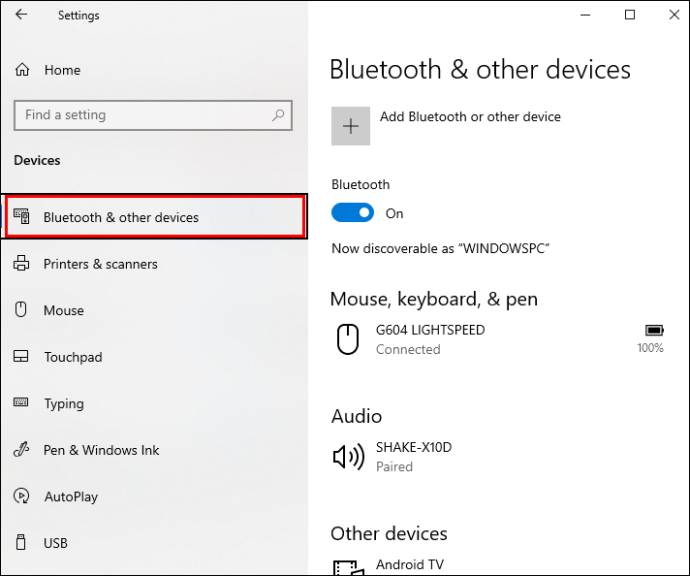
- Assurez-vous que le commutateur Bluetooth est activé.
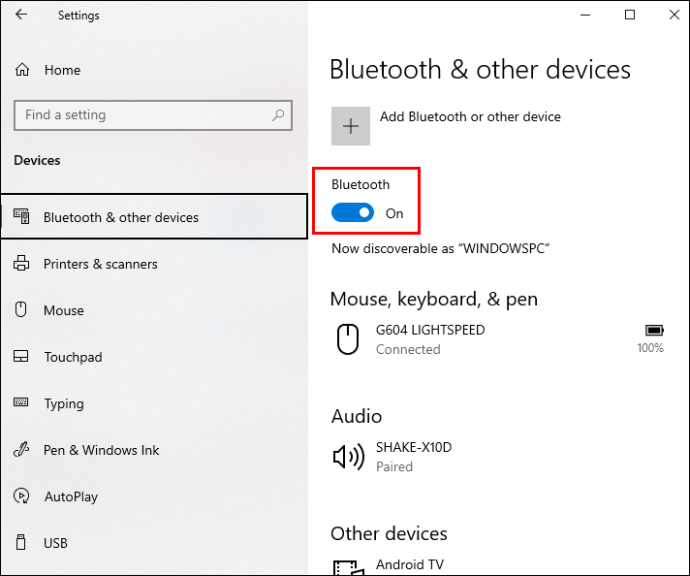
- Cliquez sur l’icône + à côté de « Ajouter un périphérique Bluetooth ou un autre périphérique ».

- Dans la fenêtre qui apparaît, cliquez sur « Bluetooth ».
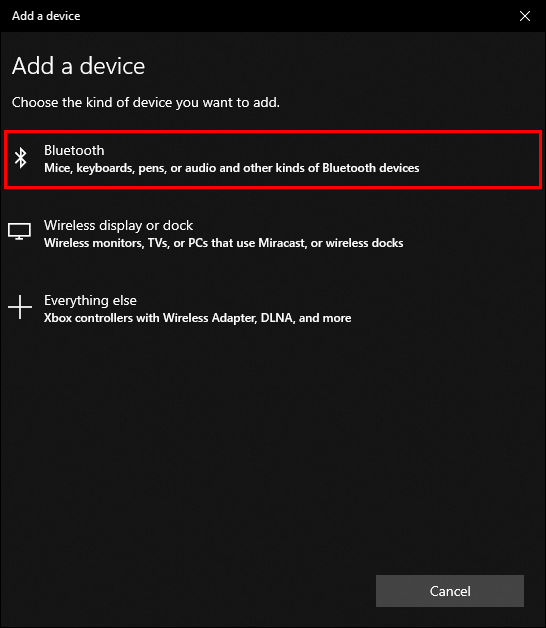
- Parcourez la liste des périphériques Bluetooth et cliquez sur la souris Logitech pour l’appairer à votre ordinateur.

Votre souris Logitech est maintenant appairée à votre ordinateur et peut être utilisée comme une souris traditionnelle.
Comment coupler une souris Logitech à Windows
Bien qu’une souris sans fil et une souris Bluetooth puissent se connecter à un PC sans câble, elles utilisent des méthodes de connexion différentes. La première utilise un récepteur, tandis que la seconde utilise le Bluetooth pour se connecter à l’antenne de l’ordinateur.
Examinons les méthodes de connexion d’une souris Logitech à Windows.
Comment connecter une souris Logitech à Windows via Bluetooth
Une fois que vous connaissez la méthode à suivre, connecter votre souris Logitech à votre ordinateur est assez simple. Suivez ces étapes pour connecter votre souris à un ordinateur Windows via Bluetooth :
- Activez votre souris Logitech en utilisant l’interrupteur situé en dessous.

- Maintenez enfoncé le bouton d’appairage, qui se trouve également sous la souris. Un témoin lumineux commencera à clignoter pour signaler que le mode d’appairage est activé.

- Dans le menu Démarrer de Windows, allez dans « Paramètres » et sélectionnez « Périphériques ».
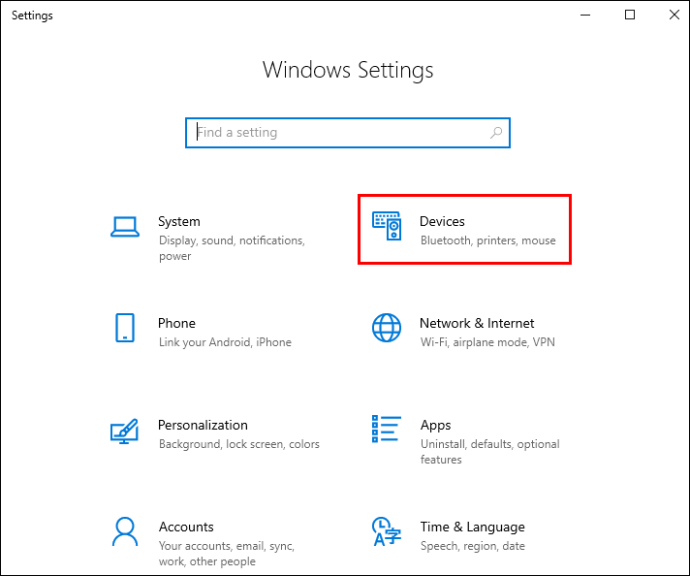
- Cliquez sur « Bluetooth et autres périphériques », puis sur l’icône + à côté de « Ajouter un périphérique Bluetooth ou un autre périphérique ».

- Cliquez sur la souris Logitech qui apparaît à l’écran pour l’appairer à votre ordinateur.

Comment connecter une souris Logitech à Windows à l’aide d’un récepteur
Une souris sans fil utilise les ondes radio pour se connecter à d’autres appareils. Vous devrez brancher le récepteur USB à votre ordinateur pour connecter les deux équipements.
Voici la marche à suivre pour connecter votre souris Logitech à votre ordinateur Windows :
- Mettez votre souris Logitech en marche en utilisant l’interrupteur situé en dessous.

- Branchez le récepteur USB dans le port USB de votre ordinateur.

- Appuyez sur le bouton « Connecter » situé en dessous de votre souris.
- Vérifiez que le curseur s’affiche à l’écran, ce qui signifie que les deux appareils sont appairés.
Finis les câbles encombrants
Connecter votre souris Logitech à votre ordinateur contribue à un espace de travail plus organisé. Se débarrasser des câbles de souris qui encombrent votre bureau est un pas vers un environnement de travail plus rangé. En suivant les étapes décrites dans ce guide, vous devriez être en mesure de connecter votre souris Logitech à votre ordinateur Windows ou Mac, à l’aide d’un récepteur ou via Bluetooth.
Avez-vous connecté votre souris Logitech à votre ordinateur ? Indiquez-nous la méthode que vous avez utilisée dans la section des commentaires ci-dessous.